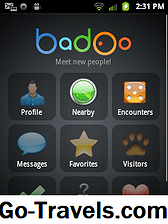SoundingBoard es una aplicación móvil de comunicación aumentativa y alternativa (AAC) de AbleNet diseñada para maestros, padres y cuidadores de estudiantes no verbales y personas con discapacidades del habla.
La aplicación proporciona tableros de comunicación precargados (símbolos con mensajes grabados) y una plataforma simple para crear otros nuevos. Los estudiantes seleccionan y presionan mensajes para comunicarse verbalmente durante todas las fases de la vida en el hogar, el aprendizaje y la interacción diaria entre compañeros.
SoundingBoard es también la primera aplicación móvil AAC que incorpora acceso al interruptor de escaneo, extendiendo el uso a aquellos que no pueden tocar la pantalla. SoundingBoard está disponible para iOS y iPad.
Uso de mensajes precargados de SoundingBoard
SoundingBoard viene con tableros de comunicación precargados organizados en 13 categorías, como Control (por ejemplo, "¡Por favor, detente!"), Ayuda de emergencia (por ejemplo, "Mi dirección es …"), Expresiones, Dinero, Lectura, Compras y Lugar de trabajo.
Para acceder a los tableros precargados, haga clic en "Seleccionar un tablero existente" en la pantalla principal de la aplicación y desplácese por la lista de categorías.
Presione cualquier mensaje para escucharlo en voz alta.
Creación de nuevos tableros de comunicación
Para crear una nueva placa de comunicación, presione "Crear una nueva placa" en la pantalla principal de la aplicación.
Seleccione "Nombre de la placa" para acceder al teclado en pantalla. Ingresa un nombre para tu nueva tabla y presiona "Guardar".
Seleccione "Diseño" y elija la cantidad de mensajes que desea que muestre su pizarra. Las opciones son: 1, 2, 3, 4, 6 o 9. Haga clic en el icono correspondiente y presione "Guardar".
Una vez que se haya nombrado a tu tablero y se haya elegido un diseño, haz clic en "Mensajes". Cuando creas un nuevo tablero, sus cuadros de mensaje están vacíos. Para rellenarlos, haga clic en cada uno de ellos para acceder a la pantalla "Nuevo mensaje".
Creando mensajes
Los mensajes tienen tres partes, una imagen, las palabras que graba para ir junto con la imagen y un nombre de mensaje.
Haga clic en "Imagen" para agregar una imagen de una de las tres fuentes:
- Elija de la biblioteca de símbolos
- Elija de la biblioteca de fotos
- Tomar una nueva foto
Las categorías de la biblioteca de símbolos incluyen Acciones, Animales, Ropa, Colores, Comunicación, Bebidas, Alimentos, Letras y Números. La aplicación indica cuántas imágenes contiene cada categoría.
También puede seleccionar una imagen de la biblioteca de fotos en su dispositivo iOS o, si usa el iPhone o iPod touch, tomar una nueva foto.
Seleccione la imagen que desea utilizar y haga clic en "Guardar".
Haga clic en "Nombre del mensaje" y escriba un nombre con el teclado. Presione "Guardar".
Presione "Grabar" para grabar lo que quiere decir cuando hace clic en la imagen, por ejemplo. "¿Puedo por favor tener una galleta?" Presiona "Detener". Presiona "Reproducir grabado" para escuchar el mensaje.
Una vez que haya terminado de crear mensajes, la nueva placa aparecerá en la pantalla principal bajo "Tablas creadas por el usuario".
Enlace de mensajes a otros tableros
Una característica clave de SoundingBoard es la capacidad de vincular rápidamente los mensajes que creas a otros tableros.
Para hacer esto, seleccione "Vincular mensaje a otro tablero" en la parte inferior de la pantalla "Nuevo mensaje".
Seleccione la pizarra a la que desea agregar el mensaje y haga clic en "Listo". Clic en Guardar."
Los mensajes vinculados a varias tablas aparecen resaltados con una flecha en la esquina superior derecha. Las tablas de vinculación pueden permitir que un niño comunique fácilmente pensamientos, necesidades y deseos en todas las situaciones diarias.
Característica adicional
Escaneo auditivo: SoundingBoard ahora permite la exploración auditiva, además de la exploración de interruptor simple y doble. La exploración auditiva funciona reproduciendo un breve "mensaje de aviso" durante las acciones de exploración simple o doble. Cuando el usuario selecciona la celda apropiada, se reproduce el mensaje completo.
Tableros comprados en la aplicación: Además de los tableros precargados y la capacidad de crear los suyos, los usuarios pueden comprar tableros editables creados por profesionales directamente dentro de la aplicación.
Recopilación de datos: SoundingBoard ofrece una recopilación de datos básica sobre el uso de la aplicación, incluidos los tableros a los que se accede, los símbolos a los que se accede, el método de escaneo y los sellos de tiempo de actividad.
Bloqueo de edición: En el menú "Configuración", puede desactivar las funciones de edición.